Locale vs XAMPP: quale dovresti utilizzare per lo sviluppo locale?
Pubblicato: 2024-02-07Quando si tratta di scegliere un ambiente di sviluppo locale, l’abbondanza di scelte può essere sia una benedizione che una maledizione. Ci sono molte opzioni da considerare e in questo post ne mettiamo a confronto due popolari. Benvenuto in Locale vs XAMPP.
Se stai pensando di utilizzare una di queste soluzioni gratuite per creare siti Web localmente, questa guida ti dirà tutto ciò che devi sapere prima di prendere una decisione. Parleremo di cosa offrono Local e XAMPP, illustrandone caratteristiche, vantaggi e differenze. Preparati per un resoconto dettagliato.
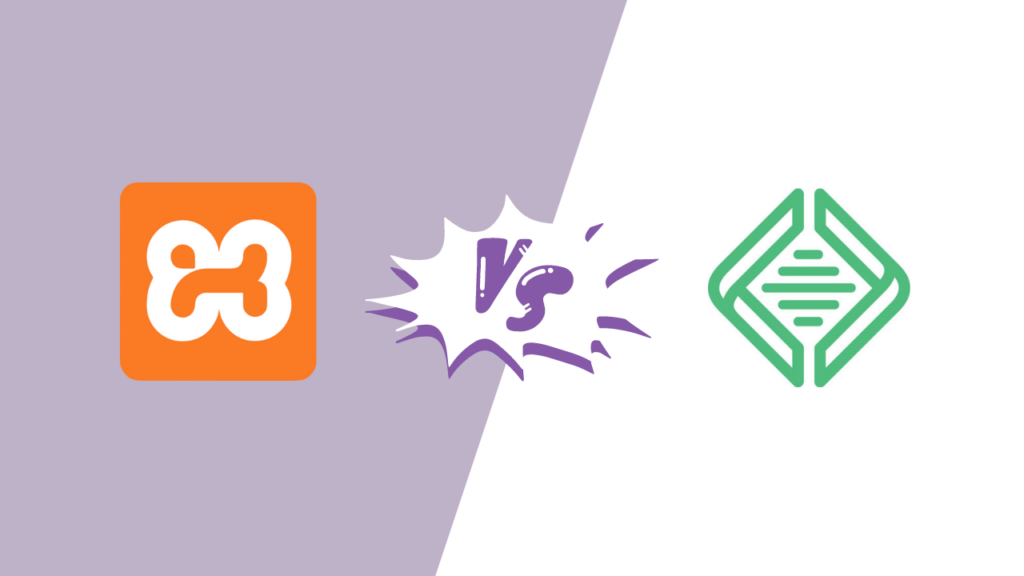
Locale vs XAMPP: installazione
Locale e XAMPP sono entrambi strumenti potenti che condividono alcuni punti comuni. Entrambi sono gratuiti, rendendoli accessibili a un'ampia gamma di sviluppatori. Inoltre, entrambi forniscono ambienti per test e sviluppo locali.
Nonostante queste somiglianze, Local e XAMPP differiscono in modo significativo per quanto riguarda le funzionalità e l'approccio. Cominciamo quindi con uno sguardo più da vicino al confronto tra il processo di installazione.
Locale
Per iniziare a utilizzare Local, dovrai prima visitare il sito Web Local e scaricare la versione compatibile con il tuo sistema operativo.
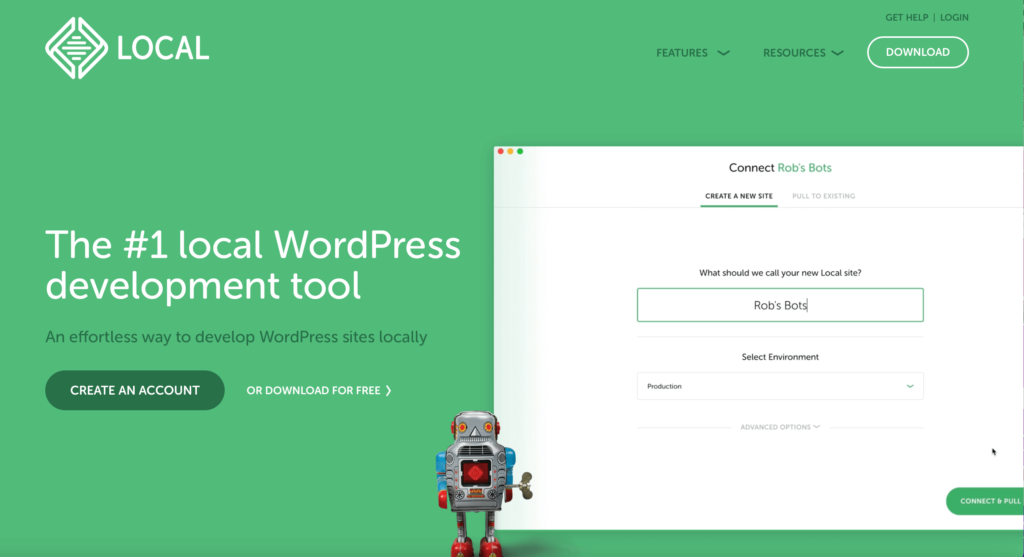
Esegui il programma di installazione e segui le istruzioni. Il processo è intuitivo, simile all'installazione di qualsiasi software standard.
Una volta installato, apri Locale. La configurazione iniziale prevede alcune configurazioni di base, come la selezione della lingua preferita e l'accettazione dei termini e delle condizioni.
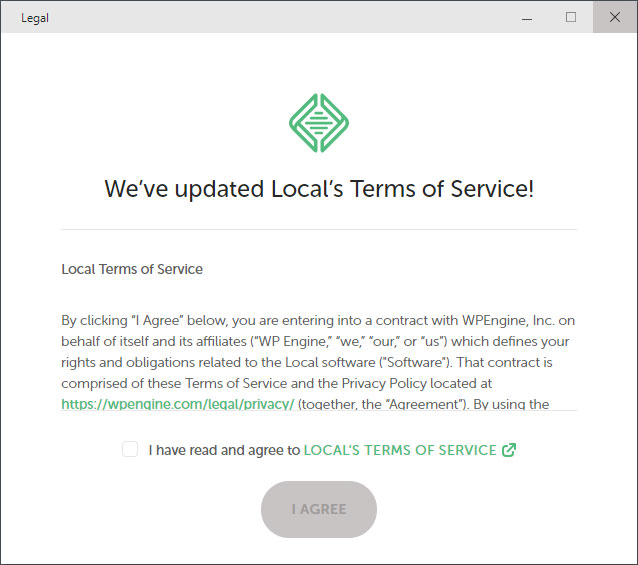
XAMPP
Iniziare con XAMPP è un processo simile. Vai al sito Web ufficiale di XAMPP e scegli la versione appropriata per il tuo sistema operativo.

Durante l'installazione, selezionerai componenti come Apache, MySQL, PHP e Perl.
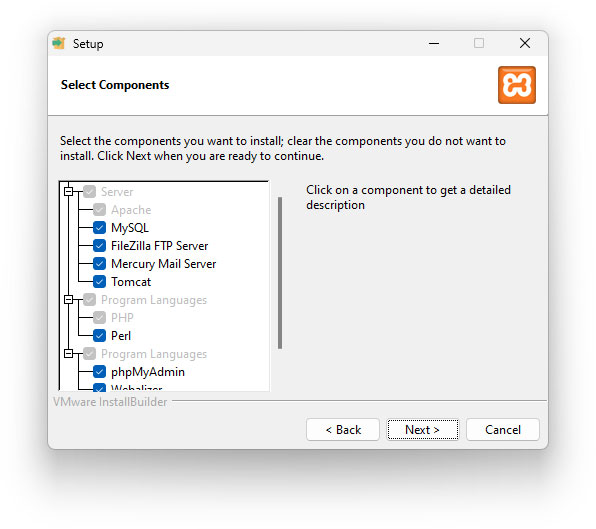
Dopo l'installazione, utilizza il pannello di controllo XAMPP per avviare i servizi Apache e MySQL e configurare l'ambiente del server locale.
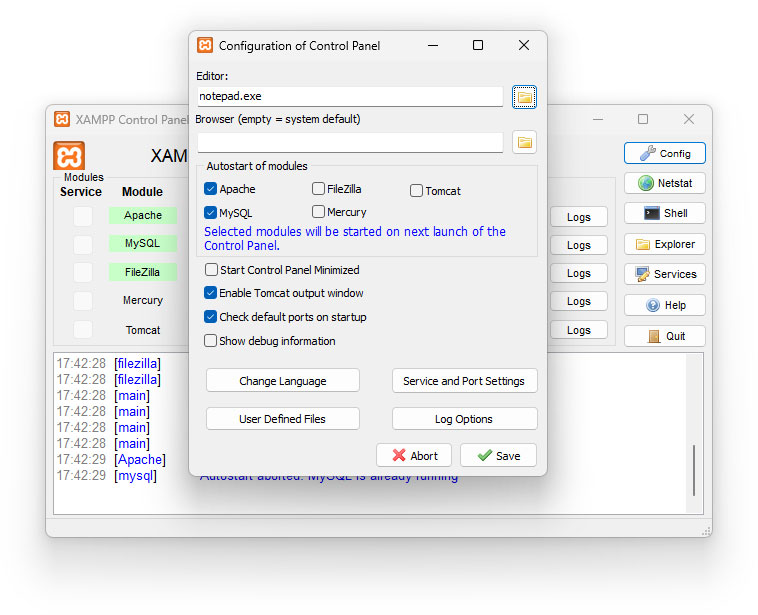
Local offre un processo di configurazione più semplice e snello, ideale per i principianti o per coloro che preferiscono la semplicità. XAMPP, pur essendo accessibile, richiede un maggiore coinvolgimento tecnico ed è adatto a coloro che desiderano un maggiore controllo sul proprio ambiente server.
Locale vs XAMPP: creazione di siti di sviluppo
Una volta completate l'installazione e la configurazione, puoi procedere con la creazione del tuo primo sito di sviluppo. Ecco un breve riassunto di come funziona su entrambe le piattaforme.
Locale
In Locale, fai clic sul pulsante Crea un nuovo sito .
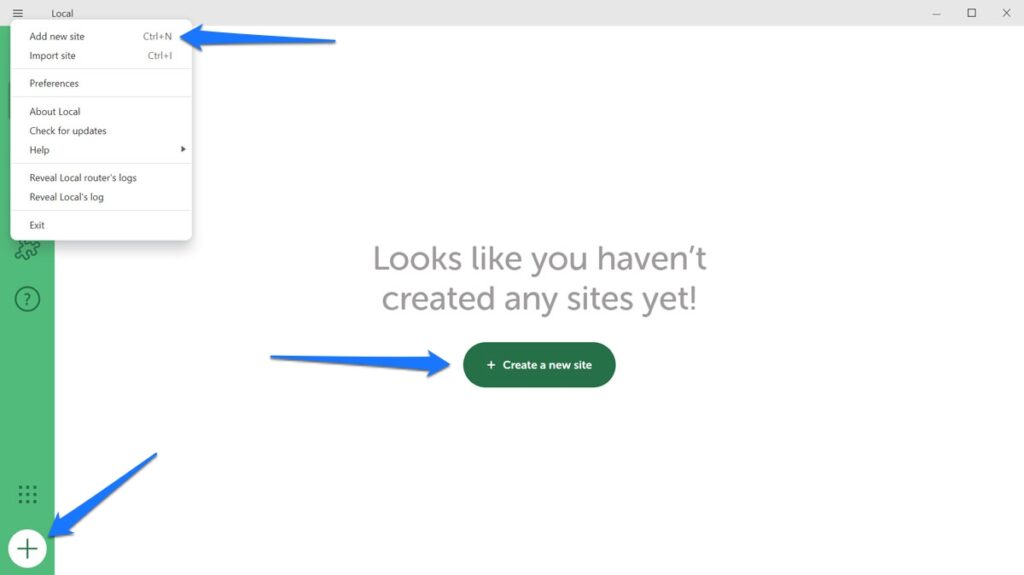
Immettere il nome e specificare il dominio locale e il percorso.
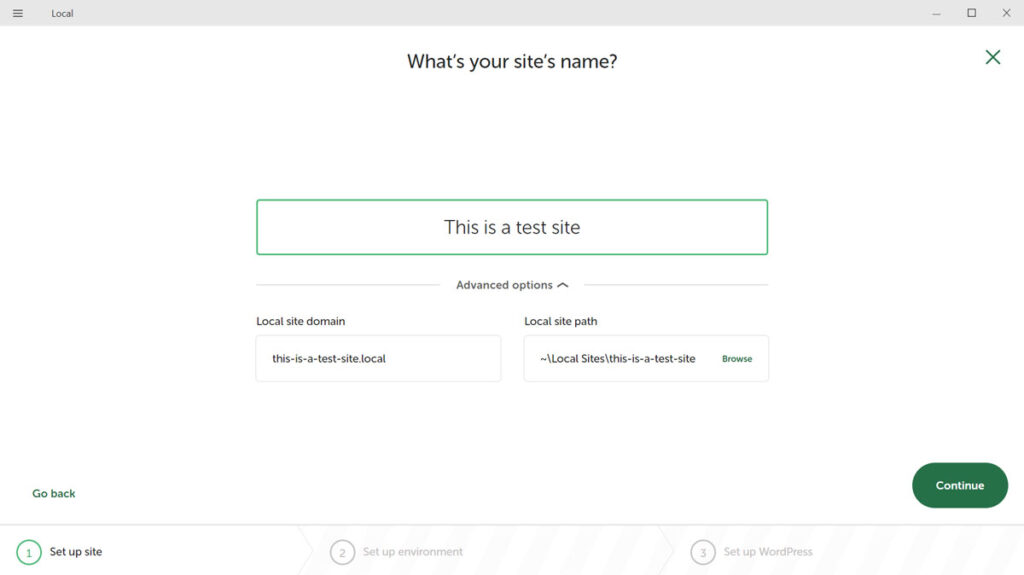
Scegli tra ambienti preferiti o personalizzati . La configurazione Preferita è più rapida, mentre Personalizzata offre un maggiore controllo.
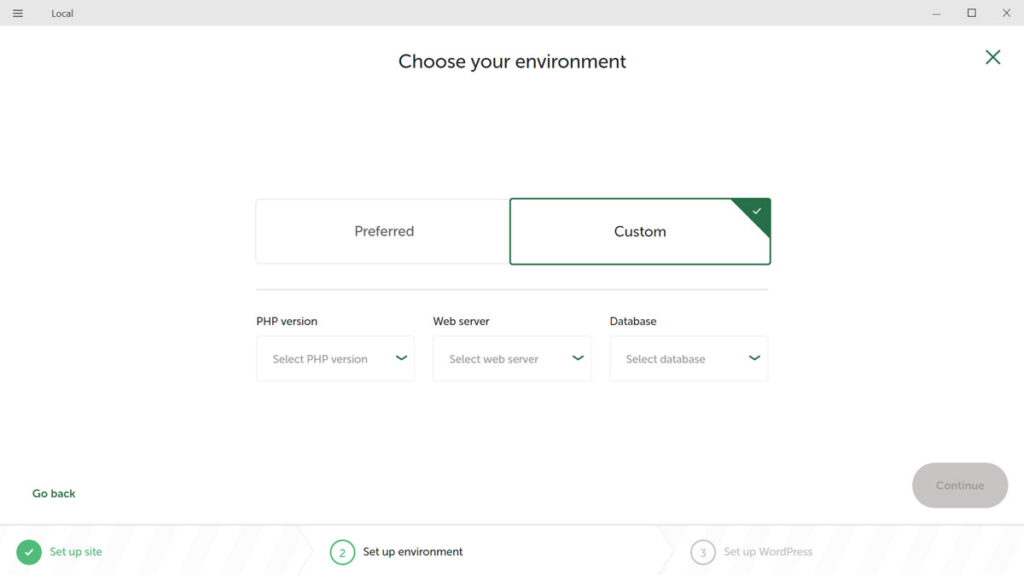
Locale installa automaticamente WordPress. Inserisci semplicemente le credenziali di amministratore per accedere alla dashboard di WordPress.
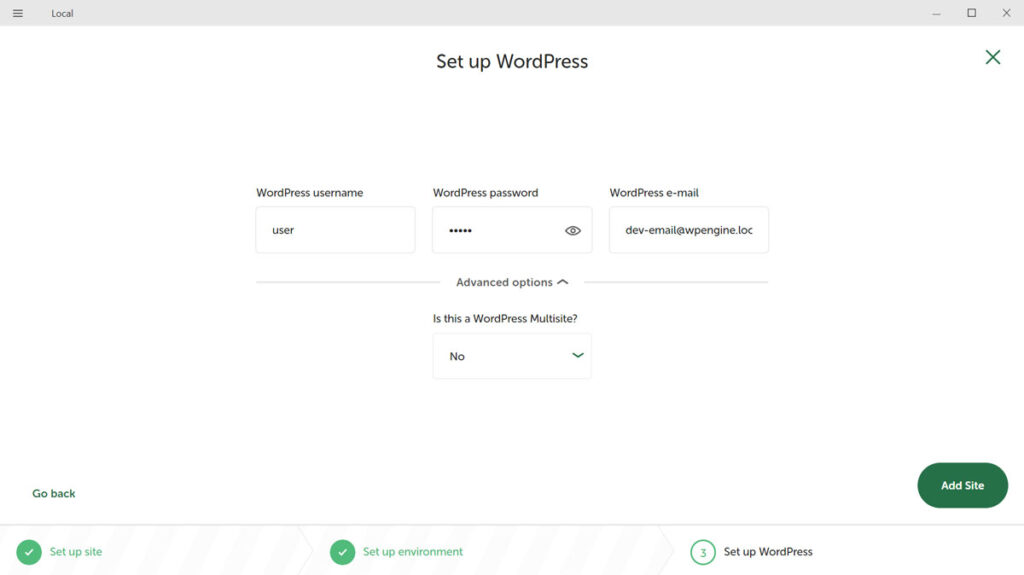
XAMPP
Il processo per impostare un nuovo sito è completamente manuale in XAMPP. Inizi avviando il pannello di controllo XAMPP per attivare Apache e MySQL.
Quindi, scarichi manualmente WordPress e lo inserisci nella cartella htdocs della tua installazione XAMPP.
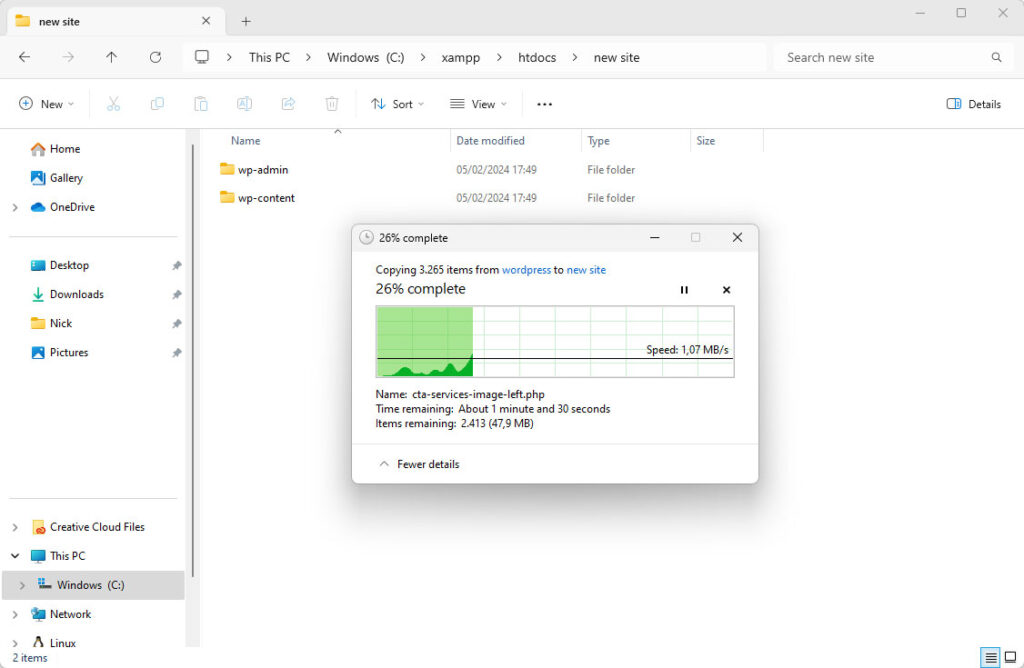
Devi anche impostare un database per l'installazione proprio come faresti su un server remoto. In XAMPP, ciò accade in http://localhost/phpmyadmin all'interno del tuo browser.
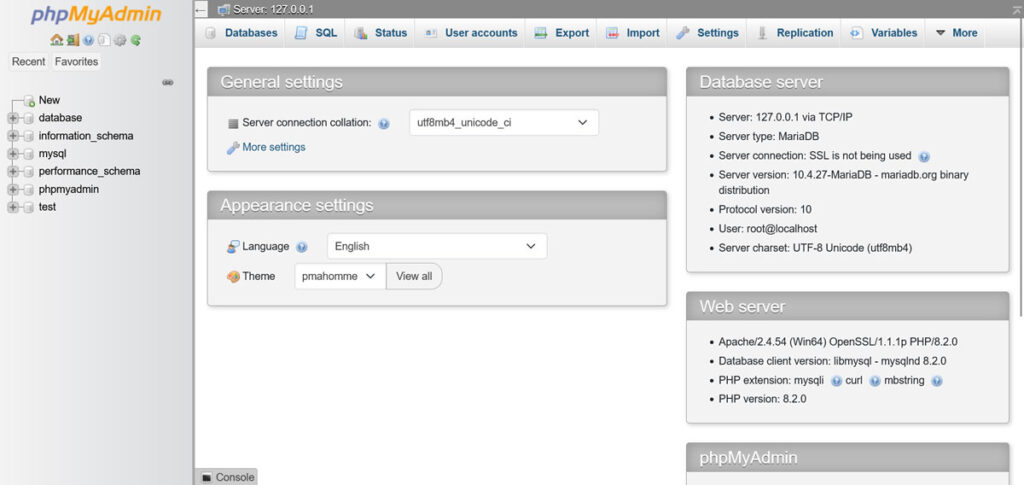
Infine, per completare la configurazione, accedi a localhost/your_site_name ed esegui la procedura guidata di installazione di WordPress.
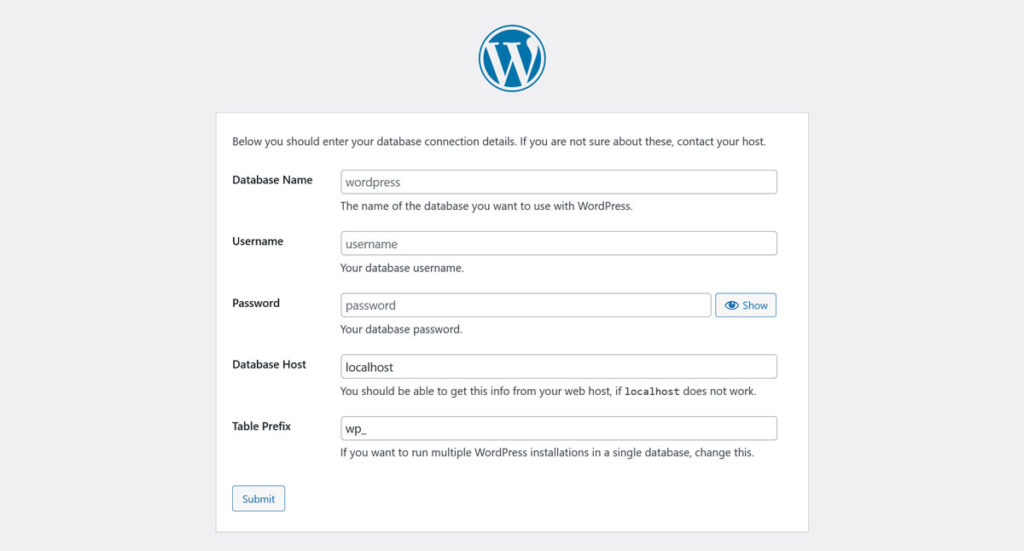
Questo processo ti dà il pieno controllo su ogni passaggio ma richiede un maggiore coinvolgimento tecnico rispetto a Local.
Locale vs XAMPP: importare un sito esistente
Anche l'importazione di un sito esistente in Locale e XAMPP comporta processi distinti.
Locale
Importare un sito in Locale è semplice e hai fondamentalmente due opzioni per farlo.
Utilizzando la funzione di connessione
Per gli utenti WP Engine o Flywheel, la funzione Connect di Local ti consente di gestire facilmente il tuo sito. Accedi semplicemente al tuo account e carica o scarica il tuo sito direttamente dall'interfaccia di Local.
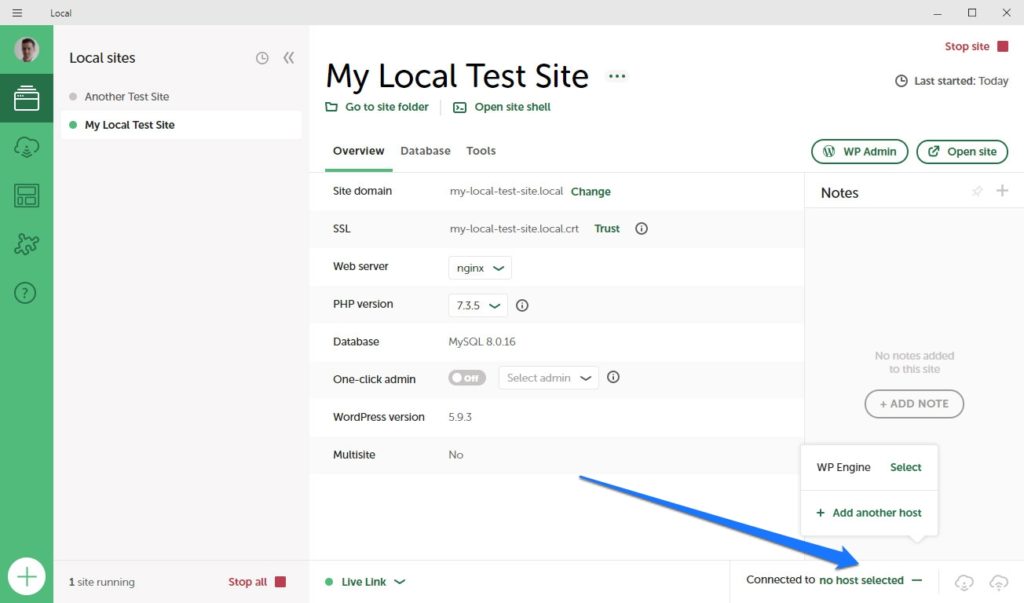
C'è anche uno strumento MagicSync che ti aiuta a sincronizzare solo i file modificati anziché l'intero sito, semplificando gli aggiornamenti.
Importazione manuale
Per gli utenti non WP Engine o Flywheel, anche importare manualmente un sito in Local è semplice. Avrai bisogno di un file zip contenente il file del database SQL del tuo sito e la cartella wp-content . Trascina e rilascia questo file in Locale o utilizza l'opzione Importa e Locale gestirà il resto, inclusa la configurazione dell'ambiente WordPress.
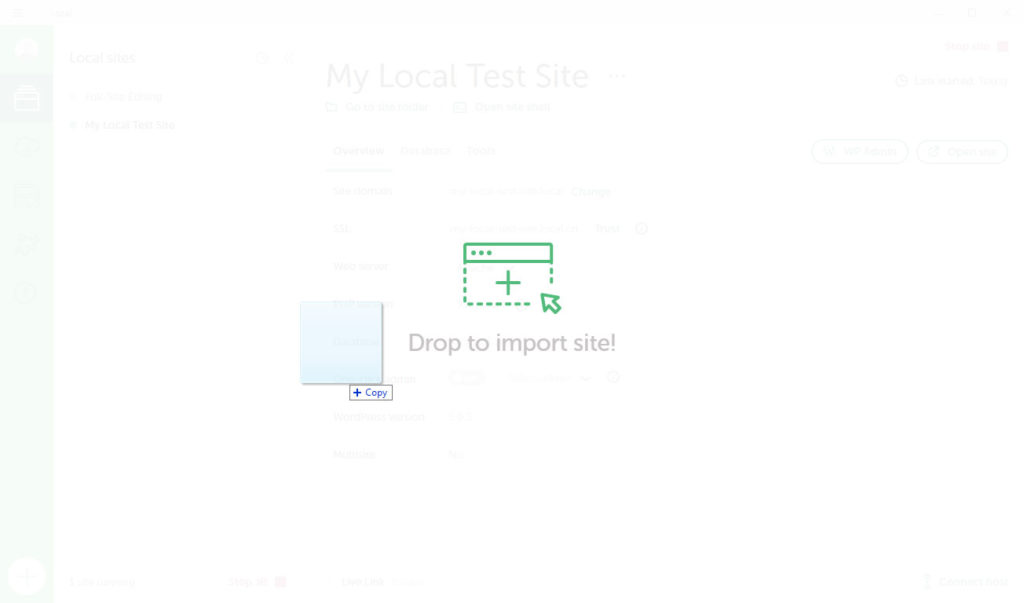
Per istruzioni più dettagliate, consulta la nostra guida all'importazione e all'esportazione locale.
XAMPP
Per XAMPP, il processo è più manuale e prevede diversi passaggi.
Dovrai preparare il tuo sito WordPress per la migrazione. Ciò in genere comporta l'esportazione del database WordPress e la compressione dei file WordPress (in particolare la directory wp-content ) in un file ZIP.
Una volta installato XAMPP, dovrai configurare un database per il tuo sito WordPress utilizzando phpMyAdmin e importare il file del database SQL.
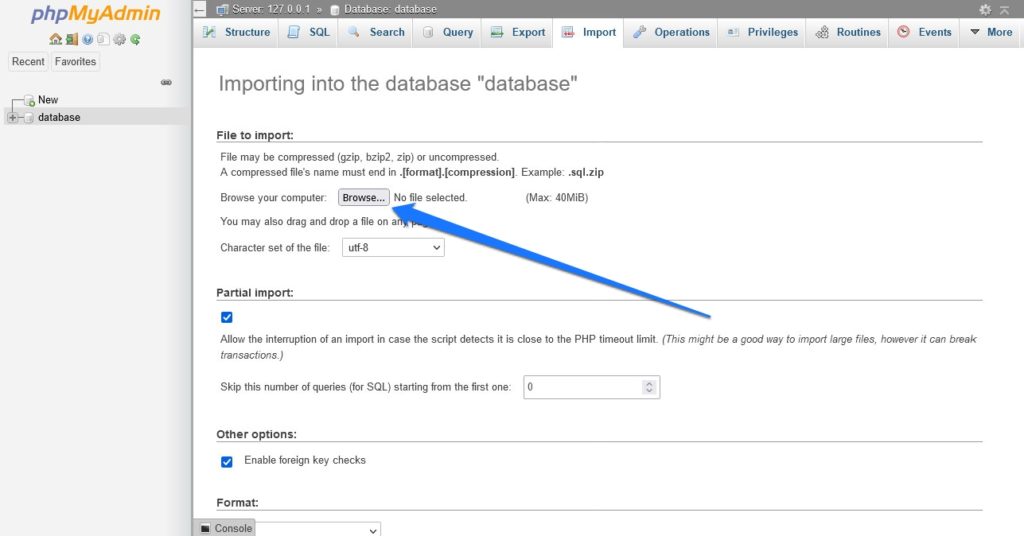
Quindi, estrai il file ZIP del tuo sito WordPress nella cartella htdocs della tua installazione XAMPP. Dovrai quindi modificare il file wp-config.php in modo che corrisponda al nome del database, all'utente e alla password impostati in XAMPP.
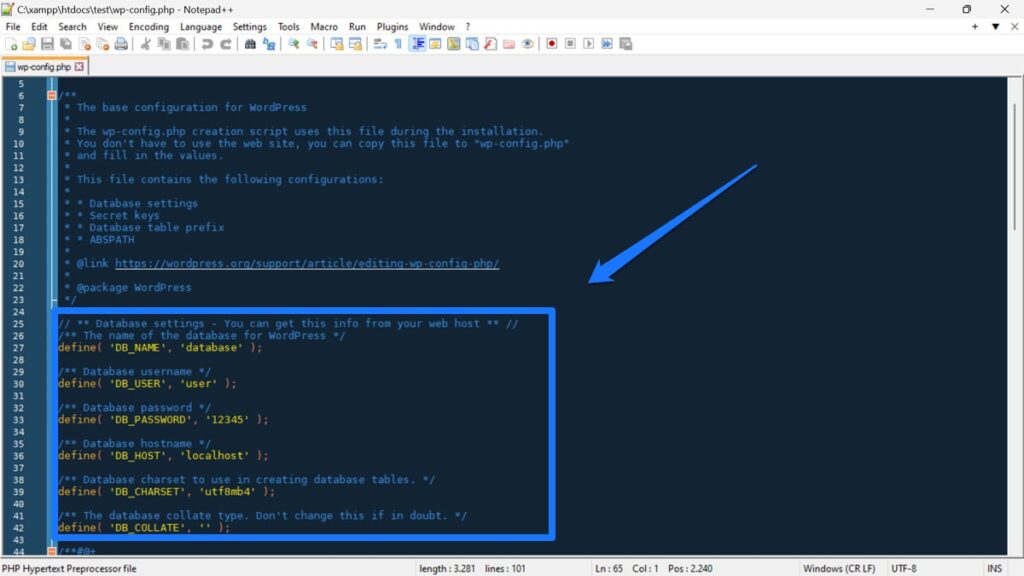
Dopo aver spostato i file e il database, potrebbe essere necessario aggiornare l'URL del sito e l'URL della home nel database per riflettere la configurazione locale. Questo può essere fatto tramite phpMyAdmin o utilizzando uno strumento di ricerca e sostituzione del database.
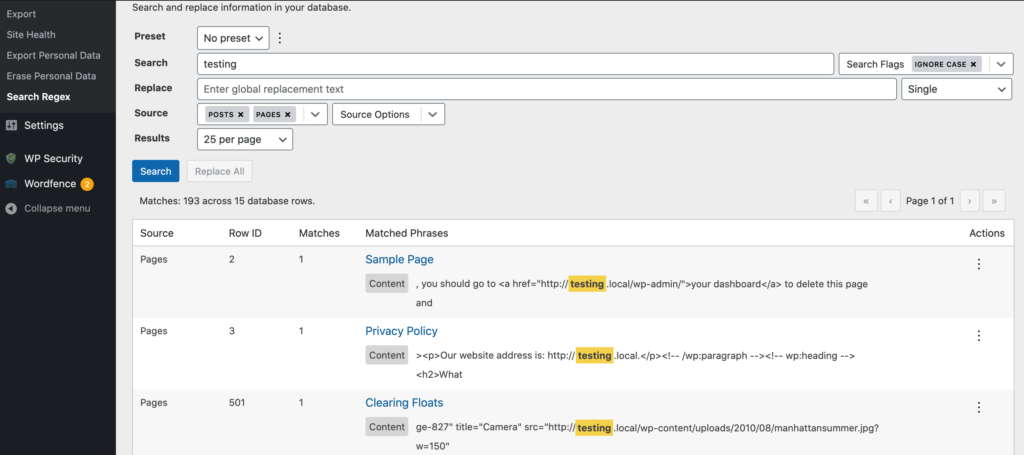
Questo metodo richiede un approccio più pratico ed è adatto agli utenti che hanno dimestichezza con la gestione manuale di server e database.
In alternativa, puoi utilizzare un plug-in di migrazione di WordPress per completare questa attività. Un paio di opzioni includono All-in-One WP Migration e Duplicator, che semplificano il processo gestendo automaticamente la migrazione di file e database. Sono particolarmente utili per aggiornare senza problemi URL e altre impostazioni senza interventi manuali.
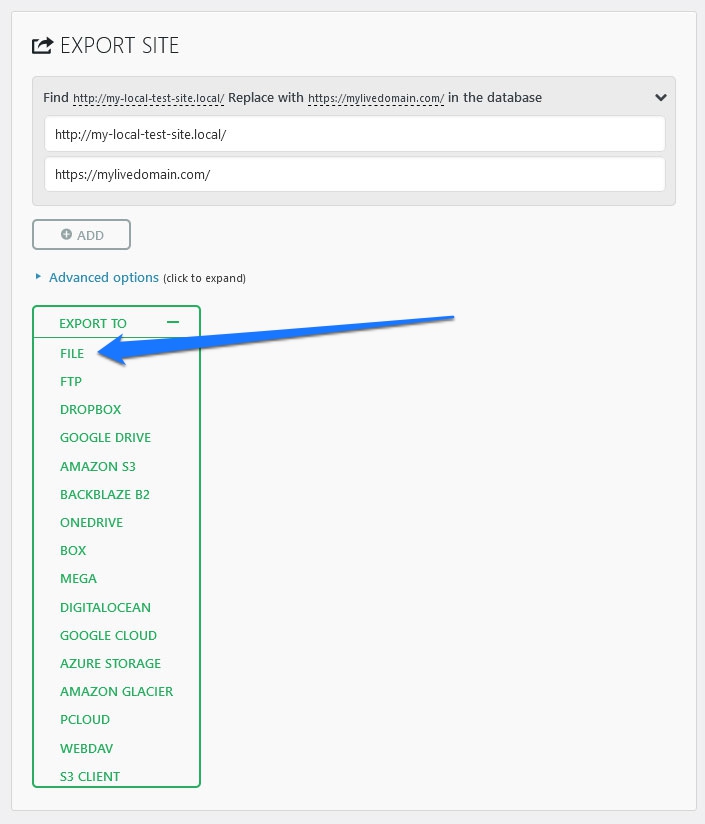
Locale vs XAMPP: interfaccia utente ed esperienza
Quando si confrontano le interfacce utente e le esperienze utente complessive di Local e XAMPP, ci sono differenze distinte degne di nota.
Locale
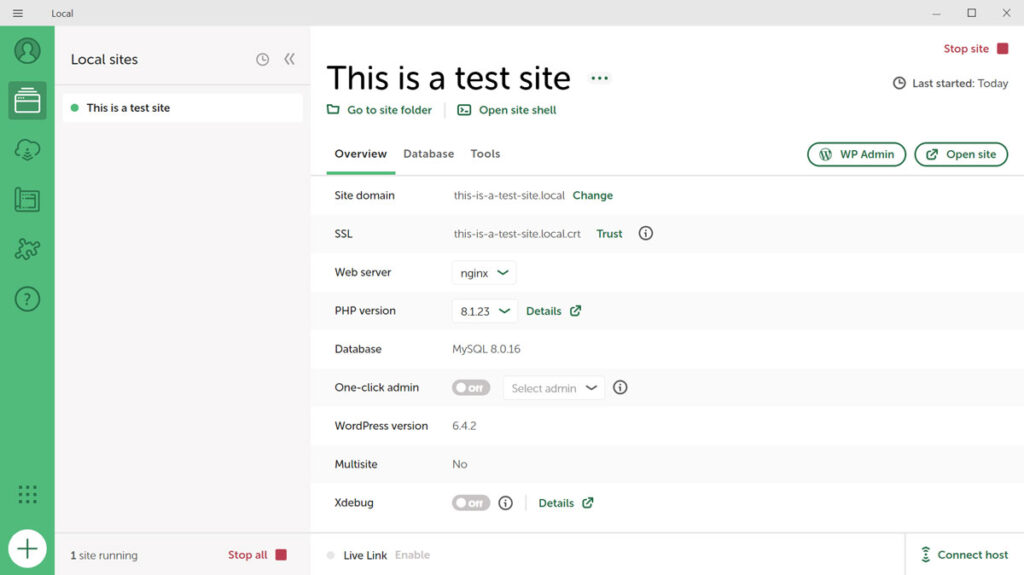
Local presenta un'interfaccia utente intuitiva suddivisa ordinatamente in tre sezioni principali: Siti, Progetti e Componenti aggiuntivi.
- Siti : qui puoi gestire facilmente i tuoi siti Web WordPress. L'interfaccia consente la creazione, l'avvio e l'arresto rapidi dei siti. Puoi anche visualizzare i dettagli di ciascun sito, incluso l'URL, lo stato SSL e la versione PHP.
- Progetti : questa sezione consente di salvare le configurazioni del sito, inclusi temi e plugin, che possono essere riutilizzati per creare rapidamente nuovi siti.
- Componenti aggiuntivi : quest'area fornisce l'accesso a funzionalità aggiuntive che possono essere integrate nel tuo ambiente locale per migliorare il flusso di lavoro di sviluppo.
L'interfaccia di Local va oltre la gestione di base del server, fornendo un set completo di strumenti per azioni specifiche del sito, dal facile accesso all'amministrazione e al database di WordPress, alle utilità per il debug e le prestazioni del sito.

XAMPP
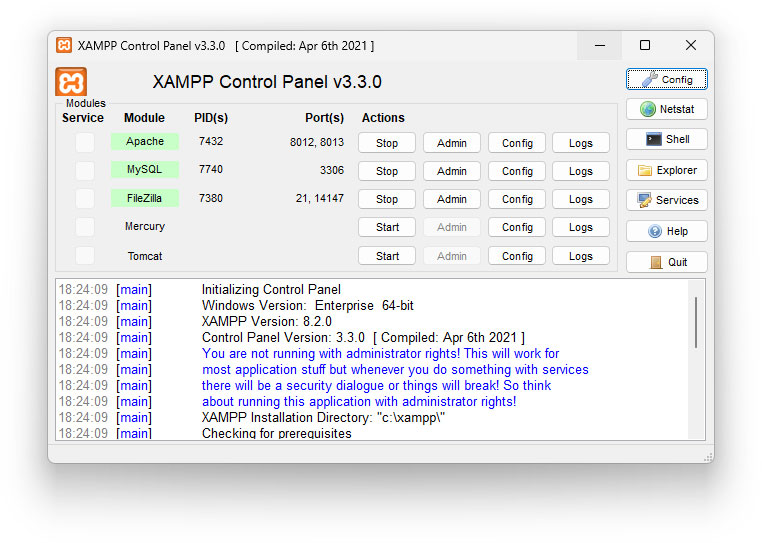
XAMPP offre un'interfaccia utente più tradizionale incentrata sul suo pannello di controllo.
- Pannello di controllo : l'interfaccia principale di XAMPP è il pannello di controllo in cui è possibile gestire servizi server come Apache e MySQL. È funzionale e semplice, si concentra principalmente sull'avvio e l'arresto dei servizi e sul controllo dello stato del server.
- Impostazioni e configurazioni del server : il pannello di controllo di XAMPP fornisce un controllo dettagliato sulle impostazioni e configurazioni del server. Tuttavia, non dispone di un'interfaccia integrata per la gestione specifica del sito come Local. Invece, spesso devi modificare manualmente i file di sistema.
L'interfaccia di XAMPP riguarda meno la gestione del sito Web e più la gestione dell'ambiente server stesso. È più adatto agli utenti con un background tecnico che preferiscono il controllo diretto sui componenti del server.
Locale vs XAMPP: caratteristiche e funzionalità
Successivamente, confrontiamo le funzionalità offerte da Local e XAMPP.
Locale
Local ha la capacità di passare tra gli ambienti server Apache e NGINX con un clic, ospitando varie versioni PHP. Questa flessibilità è utile per testare il tuo sito con diverse impostazioni del server.
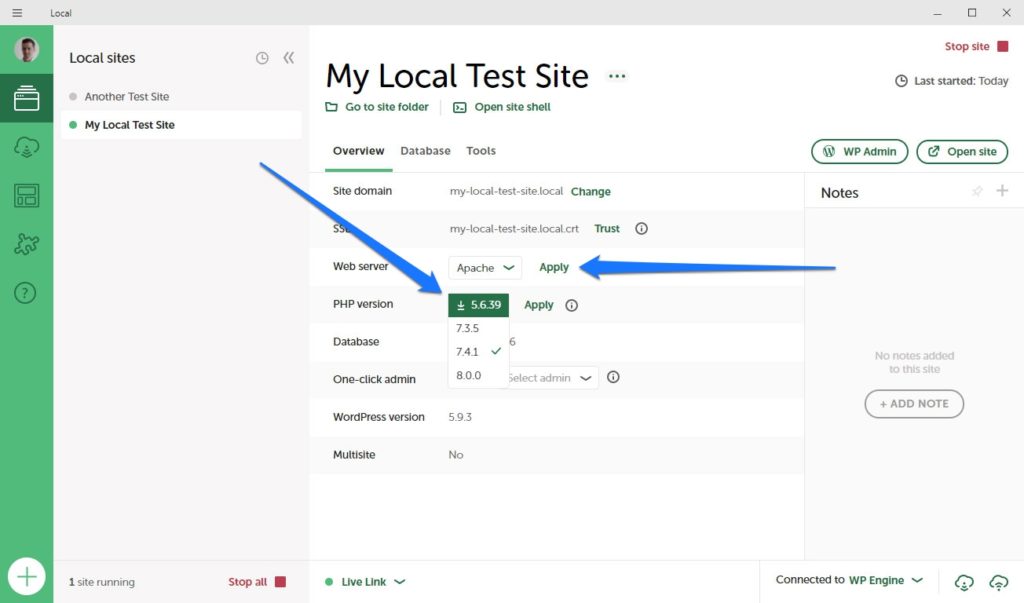
La configurazione di un nuovo sito WordPress è semplificata anche in Locale grazie all'installazione con un clic, rendendo il processo rapido ed efficiente. Questa funzionalità è particolarmente utile per gli sviluppatori che desiderano distribuire rapidamente siti WordPress.
Locale include certificati SSL, che consentono connessioni HTTPS sicure a scopo di test. Sebbene non proteggano il sito nello stesso modo in cui lo farebbe un certificato di un'autorità attendibile per un sito live, ti consentono di simulare una connessione HTTPS sicura.
Un'altra funzionalità inclusa è Live Link, che ti consente di condividere facilmente il tuo lavoro con clienti o collaboratori utilizzando URL condivisibili. Questa funzionalità elimina la necessità di configurare server di staging, consentendo la presentazione in tempo reale dei tuoi siti WordPress locali.
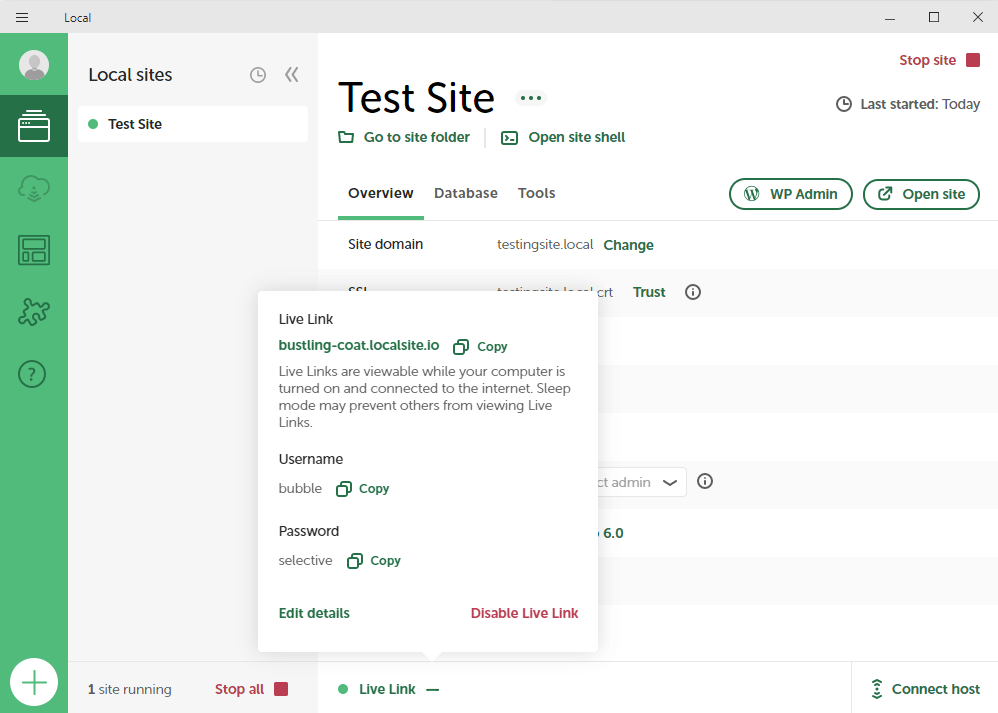
Funzionalità aggiuntive di Local
Altre caratteristiche degne di nota includono:
- Tunneling HTTP/HTTPS – Abilitato da
ngrok, consente l'accesso al tuo sito WordPress da qualsiasi dispositivo con una connessione Internet, aiutando nella compatibilità del browser e nei test di reattività. - Mailcatcher – Integrato in Local, gestisce le email in uscita da PHP
sendmail, utile per il debug delle email senza sovraccaricare la tua casella di posta. - Progetti, cloni ed esportazioni : queste funzionalità ti consentono di salvare il tuo sito come modello, clonare facilmente i siti ed esportarli o importarli con tutte le configurazioni.
- Modalità Dev e nuove impostazioni predefinite del sito : puoi personalizzare il tuo ambiente (come le versioni PHP e MySQL) e utilizzare la modalità Dev per prevenire la memorizzazione nella cache aggressiva.
- Connettività del database e strumento MailHog : consentono una facile connessione al database del tuo sito e l'utilizzo di MailHog per testare le e-mail transazionali, semplificando i processi per i siti di e-commerce.
Per maggiori dettagli, consulta il nostro elenco completo di funzionalità locali.
XAMPP
Anche XAMPP è un'opzione versatile. Funziona su più sistemi operativi, inclusi Windows, macOS, Linux e Solaris, offrendo flessibilità per vari ambienti utente.
Include Apache, MySQL (ora MariaDB), PHP e Perl, rendendolo una soluzione server web completa. XAMPP utilizza anche phpMyAdmin come utility basata sul web per una facile amministrazione dei database MySQL.
Altre caratteristiche includono:
- Supporta varie piattaforme CMS : include WordPress, Joomla, Drupal e Magento.
- Prototipazione di applicazioni : adatto per la prototipazione rapida di applicazioni Web in un ambiente locale.
- Funzionalità di sicurezza : fornisce opzioni per crittografare i database MySQL e impostare password, migliorando la protezione dei dati.
Locale vs XAMPP: gestione del sito
Come ci si potrebbe aspettare, anche la gestione dei siti varia tra queste soluzioni.
Locale
Local semplifica il processo di gestione del sito, in particolare per gli utenti WordPress. Puoi facilmente accedere alla cartella del sito o aprire una shell di comandi con un solo clic. Sono disponibili anche pulsanti di accesso rapido per il backend WordPress e il sito live.
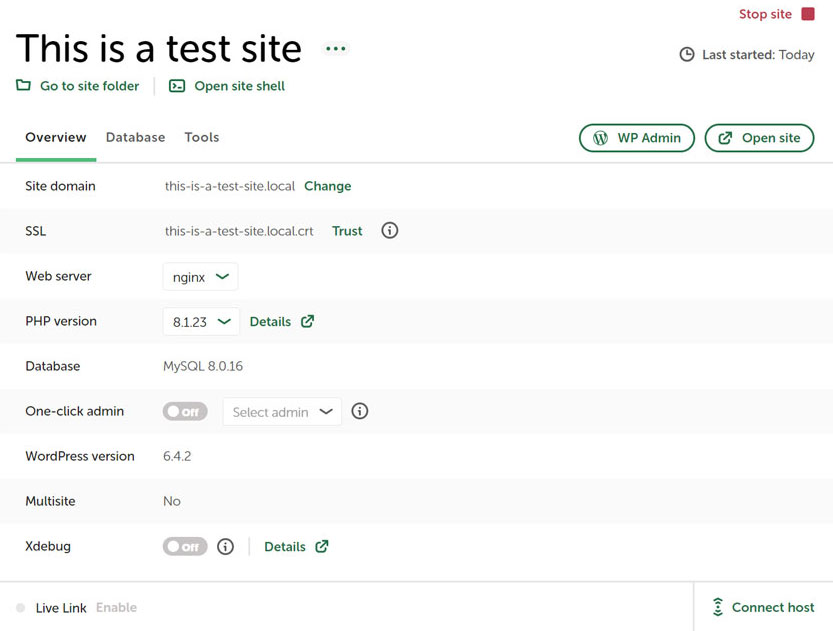
Inoltre, nella sezione Panoramica è possibile eseguire le seguenti attività:
- Modificare il dominio del sito.
- Affidati ai certificati SSL per la sicurezza del browser.
- Cambia il tipo di server web e la versione PHP.
- Abilita l'accesso amministratore con un clic.
- Attiva Xdebug per il debug PHP.
- Aggiorna WordPress direttamente da locale.
La scheda Database fornisce i dettagli essenziali del database e un collegamento all'amministratore per la gestione.
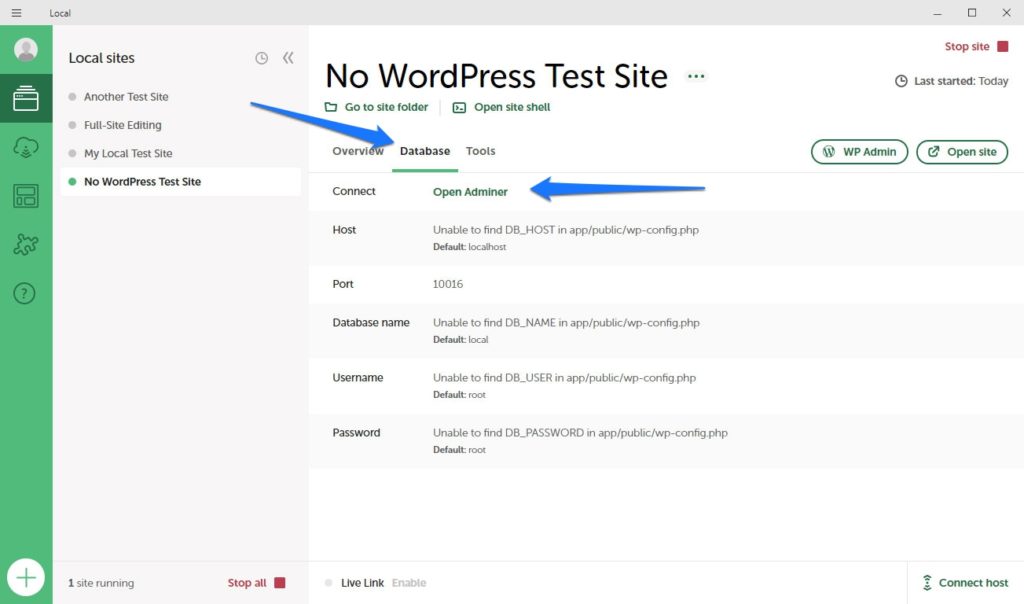
Inoltre, nella scheda Strumenti puoi configurare e gestire MailHog per testare la posta elettronica e utilizzare Live Link per l'accesso a siti esterni.
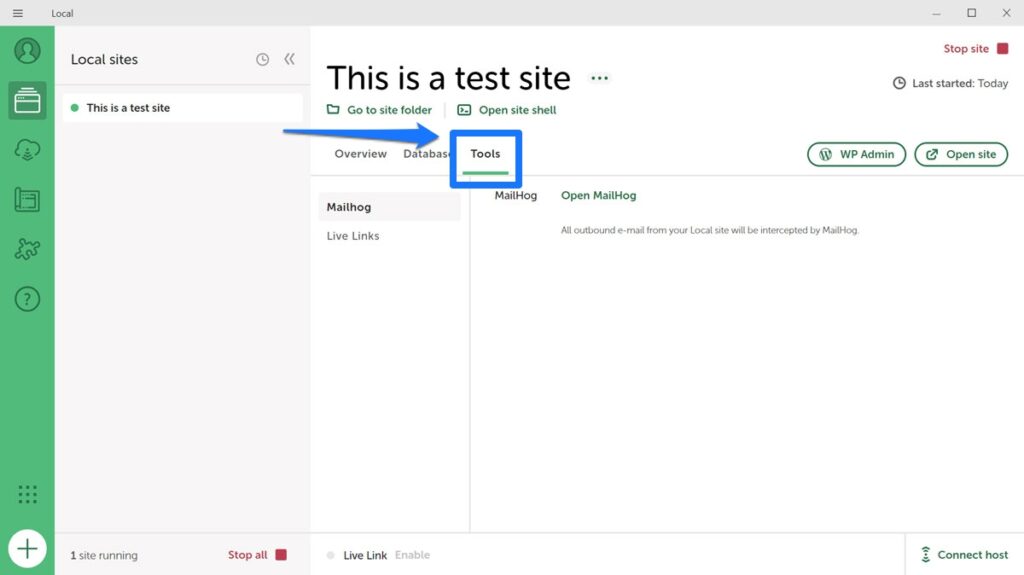
Facendo clic con il pulsante destro del mouse su un sito si offrono più funzionalità come l'avvio/arresto dei server, la clonazione, l'esportazione di siti e il salvataggio come progetti.
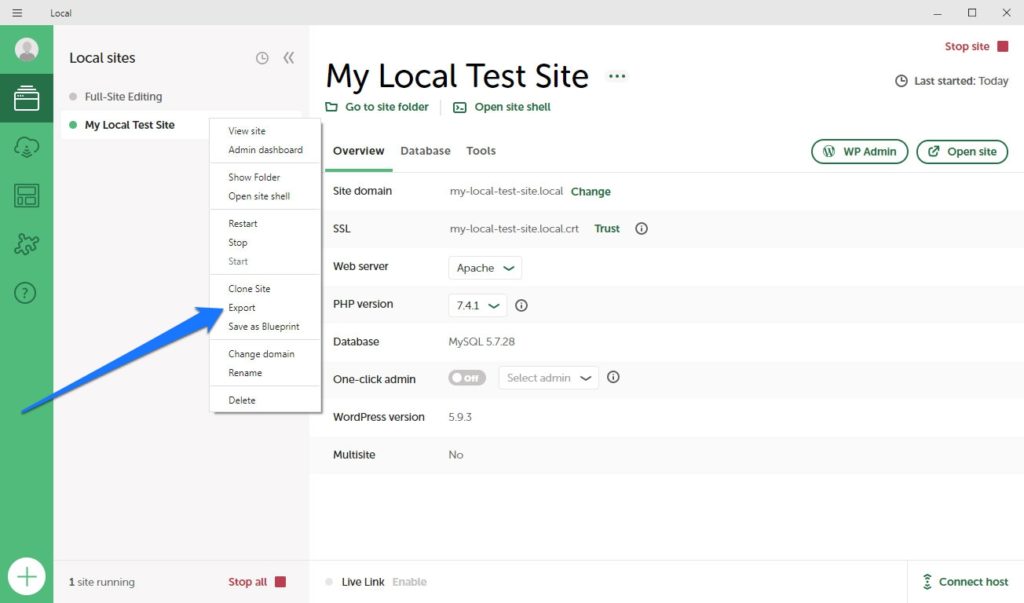
Il menu hamburger nell'angolo in alto a sinistra conduce alle impostazioni, agli aggiornamenti software e all'accesso al registro.
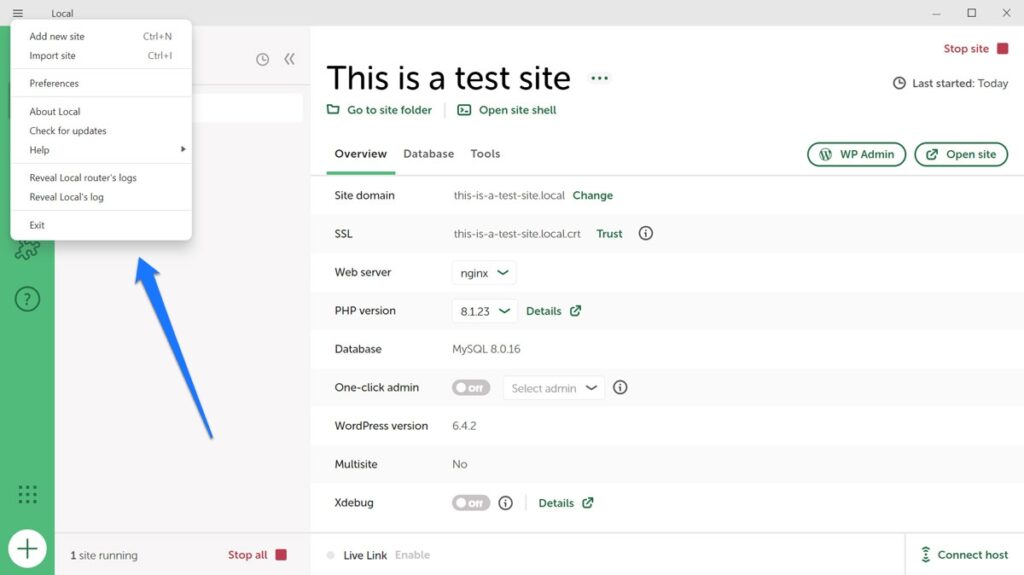
XAMPP
XAMPP, essendo più manuale, non offre molto in termini di gestione del sito. Fondamentalmente è costituito dal suddetto pannello di controllo dove è possibile gestire i suoi diversi servizi. Il pannello fornisce inoltre accesso diretto a componenti chiave come phpMyAdmin per la gestione del database ed è dove puoi configurare e monitorare i registri e le impostazioni di accesso per ciascun servizio.
Tuttavia, questo è tutto. Qualsiasi altra cosa tu voglia fare avviene sempre direttamente sui siti web e sui loro stessi CMS.
Locale vs XAMPP: supporto
Quando si tratta di supporto e risorse della community, sia Locale che XAMPP dispongono di opzioni di supporto uniche.
Locale
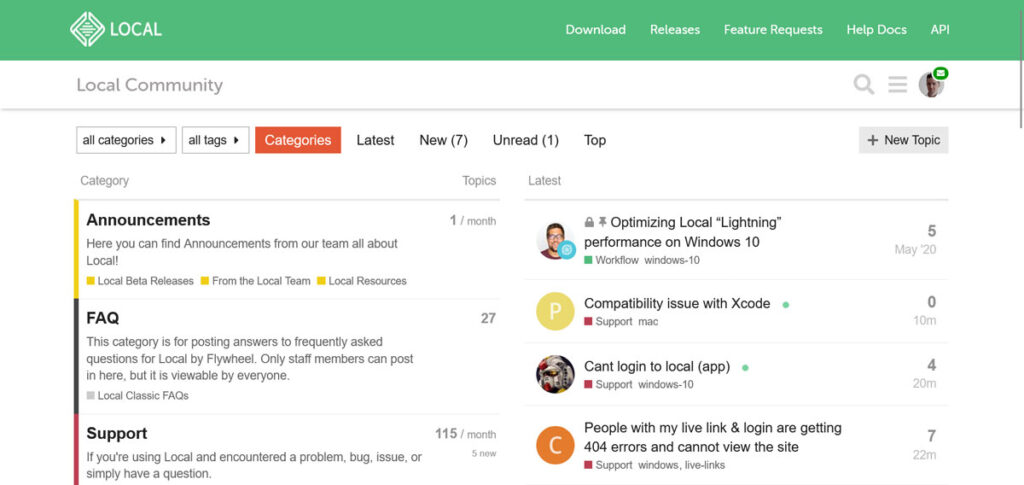
Local ha una forte comunità e un sistema di supporto attorno ad esso, il che lo rende una scelta interessante per coloro che potrebbero aver bisogno di assistenza o desiderano connettersi con altri utenti. Ecco cosa puoi aspettarti:
- Supporto della community : Local dispone di un forum della community dedicato in cui gli utenti possono partecipare a discussioni, porre domande e trovare risposte alle domande più frequenti. Questa comunità attiva è una risorsa preziosa sia per gli utenti nuovi che per quelli esperti.
- Documentazione : sul sito Web locale è possibile trovare documenti di aiuto dettagliati, che forniscono aiuto immediato per problemi e domande comuni.
- Opportunità di coinvolgimento : Local offre anche l'opportunità agli utenti locali di restituire qualcosa alla comunità scrivendo un tutorial, creando un componente aggiuntivo o addirittura parlando a un WordCamp.
Puoi anche accedere a tutti questi percorsi di supporto dall'interno dell'interfaccia utente locale.
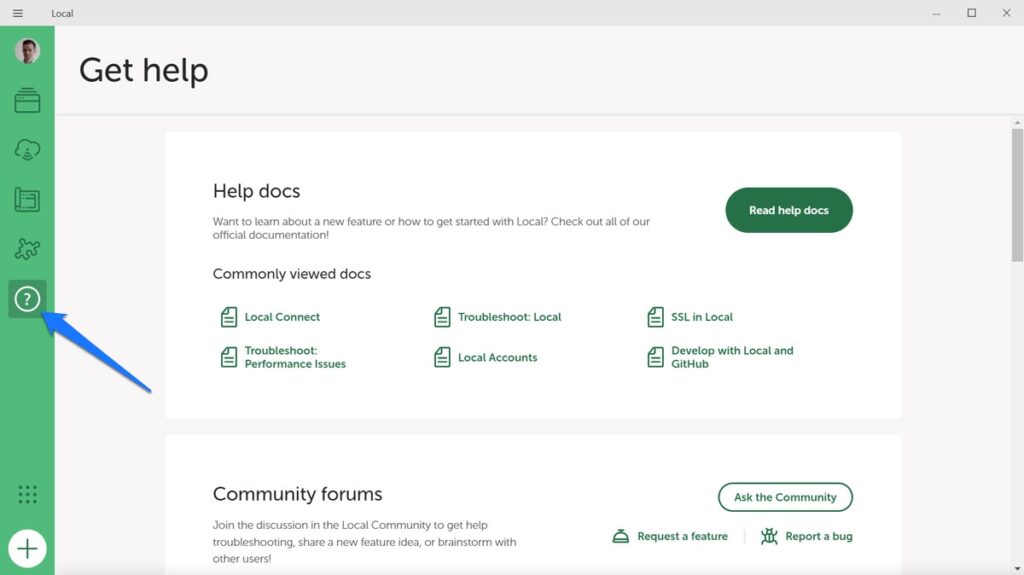
XAMPP
XAMPP, pur non avendo un sistema di supporto centralizzato come quello locale, dispone comunque di risorse di aiuto facili da trovare.
C'è il forum Apache Friends, supportato da utenti di tutto il mondo, con sezioni in varie lingue, compreso l'inglese. Questo forum è una risorsa preziosa per la risoluzione dei problemi e per ottenere approfondimenti da altri utenti.
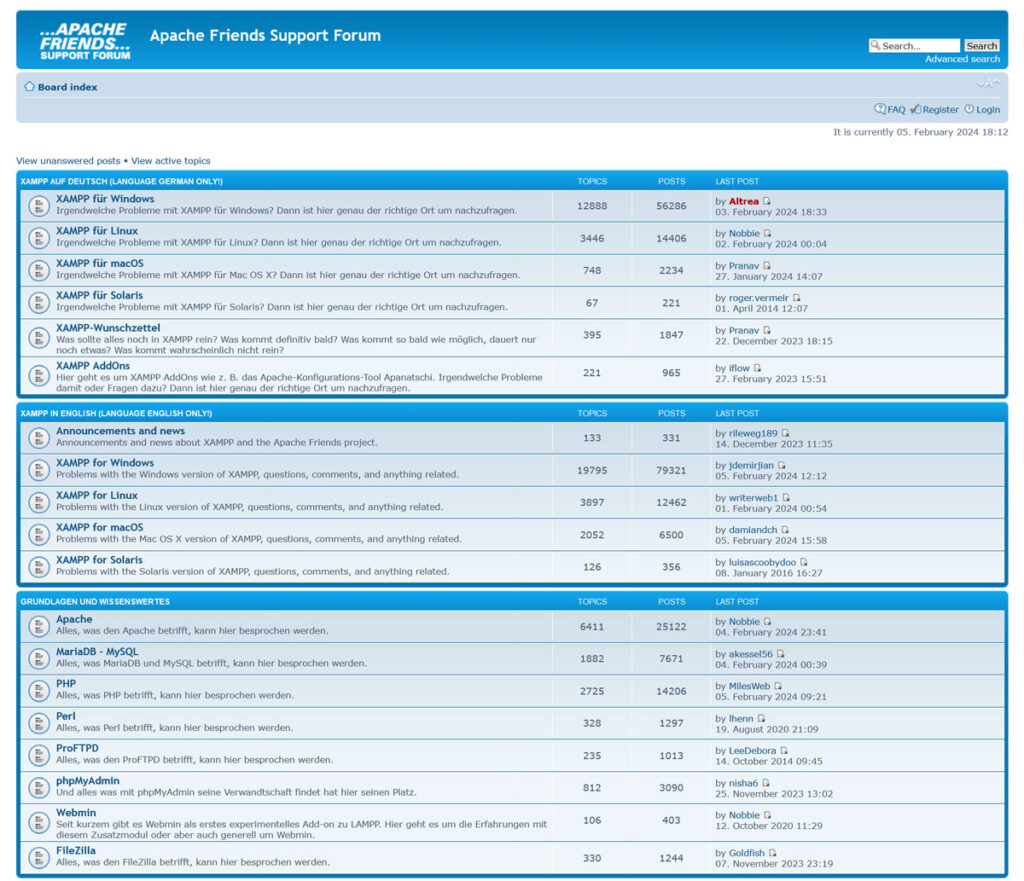
In questo caso, la base di utenti globale e diversificata che circonda XAMPP contribuisce a un'ampia gamma di discussioni, coprendo vari aspetti dell'utilizzo di XAMPP per diverse esigenze di sviluppo.
Locale vs XAMPP: qual è il migliore nel complesso?
Dopo aver confrontato Local e XAMPP, diventa chiaro che ciascuno strumento ha punti di forza adattati alle diverse esigenze degli utenti. Tuttavia, se dovessimo propendere per una, Locale è l’opzione favorevole per la maggior parte delle persone, in particolare per quelle che lavorano con WordPress.
Local eccelle con la sua interfaccia user-friendly e flussi di lavoro semplificati, rendendolo una scelta eccezionale sia per i principianti che per gli sviluppatori WordPress esperti. L'installazione di WordPress con un clic, il supporto SSL completo e la perfetta integrazione con WP Engine e Flywheel ne aumentano l'attrattiva. Inoltre, la comunità di supporto e l'ampia documentazione che la supporta offrono risorse preziose per la risoluzione dei problemi e l'apprendimento.
Sebbene XAMPP offra maggiore flessibilità e controllo per diversi progetti di sviluppo web, la sua natura tecnica e il processo di configurazione manuale possono essere più impegnativi, soprattutto per chi è nuovo allo sviluppo web o è specifico per WordPress.
Ecco perché Local si presenta come uno strumento più accessibile, soprattutto per coloro che danno priorità alla facilità d'uso, all'efficienza e a un ambiente di sviluppo incentrato su WordPress.
Quando si tratta di Local vs XAMPP, quale preferisci? Fatecelo sapere (e perché) nei commenti qui sotto!
